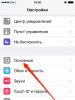Що робити, якщо зникло підсвічування телефону? Що робити, якщо не працює екран планшета Переплутав харчування на планшеті і зникло підсвічування
Існує дві основні категорії причин, чому на планшеті не працює екран – через механічні пошкодження або через програмний збій. З першою категорією все зрозуміло - якщо ваш пристрій впав або хтось його пошкодив, екран на ньому тріскається, в результаті чого припиняє правильно працювати. Друга категорія причин складніша в діагностуванні, але при цьому впоратися з такими неполадками набагато простіше.
Так, користувачі досить часто скаржаться, що екран перестав працювати і реагувати на дотики після зарядки, встановлення нових додатків на пристрій або відвідування будь-яких сайтів. Всі ці неполадки викликані саме програмними збоями, які, на жаль, трапляються на пристроях під керуванням операційної системи Android досить часто.
Що робити, якщо не вмикається екран планшета
Якщо на екрані немає механічних пошкоджень, але він не вмикається, необхідно виконати ряд простих дій, які можуть допомогти «оживити» ваш пристрій. Крок перший – відключіть батарею, зачекайте 30 секунд та поверніть її на місце. Вийняти акумулятор з планшета можна, просто відкривши задню кришку пристрою. Виконати цю процедуру необхідно, оскільки вона дозволяє перезавантажити саму систему і теоретично може усунути програмний збій.
Крок другий – скиньте налаштування пристрою до заводських. Зробити це можна навіть у тому випадку, якщо тачскрин вашого планшета ніяк не реагує на дотик. Тут слід попередити, що наведена нижче інструкція є типовою для більшості планшетів, проте далеко не для всіх, тому попередньо варто дізнатися, як зробити хард-резет саме вашого пристрою. Перед скиданням налаштувань необхідно вимкнути планшет і, про всяк випадок, вийняти картку пам'яті і сімку.
Далі затискаємо клавішу збільшення гучності та одночасно кнопку включення. Після цих маніпуляцій пристрій має завібрувати, а на екрані з'явиться меню. У цьому меню, за допомогою клавіш регулювання гучності, слід вибрати пункт «Налаштування» і далі «Форматування системи/Перезавантажити Андроїд». Після цього пристрій почне перезавантажуватися, а всі установки та програми, які були на ньому встановлені, будуть видалені.
Крок третій – перепрошуйте свій планшет. Якщо перші дві маніпуляції не допомогли, і екран, як і раніше, не працює, але й не пошкоджений механічно, то тут допоможе перепрошивка. Більшість користувачів лякається цього слова, але насправді в ньому нічого страшного, оскільки воно означає лише перевстановлення вашої операційної системи - так само, як на ПК. Якщо ви ніколи не перепрошували свій планшет, то краще попросити це зробити когось досвідченішого, щоб остаточно не «вбити» пристрій.
Заміна та ремонт екрану на планшеті
Якщо екран планшета не працює через механічні пошкодження, до яких відносяться не тільки тріщини, а й пошкодження шлейфів, його слід замінити. Варто зазначити, що заміна екрану на планшеті повинна проводитися якнайшвидше, навіть у тих випадках, якщо він працює. Це зумовлено тим, що за наявності тріщин, через деякий час може вийти з ладу не тільки тачскрин, а й матриця, а її заміна обійдеться набагато дорожче.
При цьому, вкрай бажано, щоб ремонт екрану планшета проводився фахівцями, оскільки, якщо ви спробуєте це зробити, то можете тільки посилити ситуацію. Таким чином, за наявності механічних пошкоджень на дисплеї вашого пристрою найкращим рішенням буде звернутися до сервіс-центрів або компаній, які надають послуги з ремонту та обслуговування мобільних пристроїв.
Прочитано 12091 раз
У кожного власника планшета може виникнути проблема з роботою або увімкненням екрана. Звичайно, вирішити цю проблему можна легко, просто віднісши його до майстерні. Там досвідчені спеціалісти за певну плату зможуть знову повернути ваш гаджет до життя. Але існує й інший варіант, ви самі можете провести діагностику та визначити, чому ж екран на планшеті не працює.
Перед початком діагностики слід визначити сам характер неполадки. Він може бути двох видів, це механічне пошкодження екрану, яке могло виникнути внаслідок певних дій або програмного збою. Як правило, механічні пошкодження можна побачити неозброєним оком. У таких випадках краще віддати ваш планшет майстру, тому що без досвіду та певних навичок вам буде складно його відремонтувати.
Інший характер неполадки полягає у програмному збої. Він може виникати з багатьох причин. Наприклад, планшет перестав включатися, після його зарядки, або встановлення яких або додатків або ігор. Також збій може статися через відвідування небезпечних сайтів. У цьому випадку проблему можна вирішити самостійно без будь-якої сторонньої допомоги і додаткових витрат.
Перед початком відновлення планшета переконайтеся, що він не постраждав від механічних пошкоджень. Після цього слід вимкнути батарею пристрою та почекати кілька хвилин. Далі необхідно вставити батарею назад та спробувати перезапустити планшет. Ця процедура дозволяє операційній системі гаджета повністю перезавантажитися. Дуже часто цього досить, щоб ваш помічник знову почав нормально функціонувати.
Якщо ця процедура виявилася марною і екран планшета все ще не працює, потрібно спробувати скинути всі налаштування до заводських. Практично у всіх планшетів ця функція реалізована за допомогою одночасного натискання клавіш вимкнення та регулювання звуку пристрою. Якщо ви все зробили правильно і причина саме в програмному збої, ваш планшет повинен завібрувати, а на його екрані з'явиться меню з налаштуваннями. У меню за допомогою клавіш регулювання гучності та кнопки вимкнення виберіть пункт: Установки - Форматування системи - Перезавантажити систему. Після цього ваш гаджет знову запуститься, але на ньому видаляться всі раніше встановлені ігри та програми. Таким чином, ви відкотите всі налаштування до початкового рівня.
Якщо планшет не відреагував на натискання клавіш, слід почитати до нього інструкції. У кожному пристрої повинен бути аварійний спосіб перезавантаження системи. Перед скиданням всіх налаштувань рекомендується витягти з нього sim картки та картки пам'яті.
Якщо спосіб знайдений вами в інструкції не працює, вам необхідно віднести планшет на перепрошивку. Таким нехитрим способом ви повністю перевстановите всю операційну систему вашого гаджета. Краще не намагайтеся перепрошити планшет самостійно, це може призвести до плачевніших наслідків.
Принесли мені знайомі два планшети і попросили по можливості їх відремонтувати самому, якщо вийде. Планшети TEXET та QYSTERS T72H3G.
Несправності планшетів були однакові в обох, не заряджалися і немає підсвічування дисплея.
Ремонт заряджання:
Несправність зарядки планшетів полягала в USB (гнізді), на TEXET його пропаяв, був просто розхитаний, а на планшеті QYSTERS довелося його міняти. Рідного гнізда USB для QYSTERS в магазинах не знайшов, тому довелося підбирати візуально, підійшло гніздо USB з біркою на пакетику Z80. Воно було трохи коротше але в іншому повністю збіглося і навіть контакти трохи довше це порадувало зручніше паяти, після заміни гнізда став заряджатися, роз'єм входив дуже щільно.
(Фото самого гнізда не зробив, забув)
примітка:Для решти ремонту планшетів був придбаний донор (MID) PD20 за 300 рублів (оскільки не зміг розшифрувати dc-dc перетворювач, і в магазині не було діодів Шоттки IN5819 в корпусі SOT-123)
Ремонт підсвічування на планшетах:
Став розбиратися з підсвічуванням у планшеті TEXET візуально побачив крапку на діоді біля dc-dc перетворювача, діод був в обриві стояв між 1-ою та 5-ою ногою перетворювача (сам перетворювач має 6 ніг, на жаль не запам'ятав його маркування). На діоді маркування не розрізнити через цю крапку, що вигоріла. Подивившись схеми на підсвічування з інших планшетів зрозумів, що там стоїть діод Шоттки, взяв з "донора" діод з маркуванням SLрозшифровка IN5819і припаяв, вийшло катод до 5-ї ноги анод до 1-ї ноги перетворювача.
Сам перетворювач dc-dc продзвонив короткого замикання не було, тому вирішив перевірити та ввімкнути. Припаяв виведення акумулятора на місце і став заміряти напругу на вимкненому планшеті, на діоді воно було близько 3,3 вольта. Включив планшет екран засвітився яскравість була хороша (не тьмяно) виміряв напругу на перетворювач:
1я ніжка: 1,2 вольта
5я ніжка: 9 вольт
яскравість регулювалася і нічого не грілося, на цьому ремонт було завершено.
Включив другий планшет QYSTERS грівся перетворювач dc-dc на підсвічування, у вимкненому режимі струм споживання був 130 міліампер. Насамперед продзвонив діод (маркування SJ) він також стояв між 1й і 5й ногою перетворювача dc-dc (6 ніг його маркування 0B4V1розшифровка AP3127B025MR) дзвонився як пробитий, вирішив заодно перевірити сам перетворювач все дзвонилося накоротко (замикання) він був під заміну, після того як випаяв dc-dc перевірив діод так і є він був пробитий.
важливо: (на фото зробив помилку: діод не 1N5819 а IN5819)
Розшифрувати маркування перетворювача та діода не зміг (розшифрування перетворювача AP3127B025MRпідказали в коментарях, дякую). Тому замість діода SJ впаяв SL ( IN5819), а перетворювач став дивитися на платі "донора", за схожою обв'язкою знайшов з таким маркуванням CDC0B, акуратно його випаяв і поставив замість перетворювача 0B4V1. В обв'язці перевірив конденсатори на пробій і резистори дві штуки по 3,3 Ома вони були цілі. Заміряв у вимкненому стані більше такого споживання струму не було, припаяв виведення акумулятора та ввімкнув. З'явилося підсвічування стало заміряти напругу:
1я ніжка: 1,3 вольта
5я ніжка: 8,8 вольт
регулювання яскравості працює, перевірив перетворювач CDC0B не гріється, холодна індуктивність.
Плата M874 MB V2.0

вид на інші елементи:

перетворювач DC-DC розпинування:

зразкова схема роботи підсвічування на планшетах:

Можна замінити:
діоди Шоттки: SJ на SL (маркування SL розшифровується IN5819корпус SOT-123)
Мікросхеми перетворювача підсвічування DC-DC: 0B4V1на CDC0B(корпус SOT-23-6) (можливо підійде для заміни RT9293B схеми схожі).
Зверніть увагу: Іноді буває якщо ви берете з донора перетворювач (який відрізняється від вашого) і у вас починає грітися діод, індуктивність, DC-DC перетворювач, завищена або занижена напруга, тоді для стабільної роботи знадобиться від донора та індуктивність з обв'язування цього перетворювача.
Не працювати екран планшета може з цілого ряду причин. Розглянемо різні ситуації, щоб зрозуміти, як діяти у такому разі:
На екрані немає картинки, він темний та не працює. Появі такого дефекту можуть сприяти різні обставини. Наприклад, якщо пристрій не зарядився або вийшов з ладу ланцюг живлення, а користувач про це не знає, може вирішити, що проблема саме в екрані. Спробуйте знайти кнопку «Резет» та скинути налаштування на заводські. Звичайно ж, справа може бути і в самому дисплеї, але в цьому випадку, швидше за все, йдеться про апаратний збій. Якщо під час увімкнення пристрою горить підсвічування, але нічого більше не відбувається, то проблема криється саме в екрані. Віднесіть планшет на діагностику до сервісного центру. Можливо, буде потрібна його заміна.
На дисплеї зображення з спотвореннями або помітні тріщини або сколи. Удари та падіння ― це головні вороги мобільної техніки, тому якщо у планшета не працює екран, подумайте, можливо, пристрій падало або в нього потрапила волога. Якщо така неприємність справді сталася, то швидше за все екран доведеться замінити на новий. Але потрібно попередньо провести діагностику, оскільки ушкодженим може виявитися лише захисне скло. Вартість заміни в цьому випадку буде набагато меншою.
Є зображення, але неможливо розблокувати планшет чи екран не реагує на команди. Уважно огляньте пристрій: якщо видно подряпини, тріщини, потемніння чи інші дефекти, то, можливо, пошкодився або розшарувався резистивний шар. В цьому випадку, найімовірніше, допоможе заміна сенсорного скла або заміна контролера сенсорного скла. Крім того, такі прояви не рідко свідчать про програмні збої, проникнення вірусів тощо. Якщо зображення є, але екран планшета не працює, спробуйте скинути налаштування. Може допомогти і перепрошивка пристрою, але самостійно виконувати його не рекомендується.

Якщо ви не є фахівцем в галузі електроніки і не маєте відповідного досвіду, то краще доручити ремонт планшета професіоналам. Навіть якщо екран планшета не працює через програмний збій або потрібна проста заміна захисного скла, тільки майстер у найкоротші терміни поверне техніці працездатність.
Існує безліч дрібниць, на які ми навіть не звертаємо уваги, що впливають на життєвий комфорт. І зміна звичних умов часом може стати не лише великою несподіванкою, а й проблемою. Наприклад, підсвічування телефону. Поки пристрій працює звичним чином, навряд чи людина замислюється, як її зникнення здатне вплинути на експлуатацію пристрою та персональний комфорт. Однак раптово вона може зникнути, принісши незвичний дискомфорт.
Отже, що ж робити, якщо зникло підсвічування телефону? У випадку, якщо стандартні користувацькі маніпуляції з увімкненням та вимкненням, зняттям акумулятора та повторним запуском пристрою не приносять бажаного результату, не можна впадати в паніку. Більшість власників телефонів даремно лякаються і думають, що настав час заміни дисплея, не замислюючись про доцільність даної процедури.
Поломка ключа дисплейного підсвічування
Причина зникнення підсвічування зовсім не обов'язково має бути серйозною, з вини попадання вологи чи польоту на підлогу з висоти. Одна з найпоширеніших причин появи неполадок з підсвічуванням - поломка ключа підсвічування дисплея (транзистора в ланцюзі живлення підсвічування дисплея, який забезпечує його функціонування) і для того, щоб все повернулося на круги своя, необхідно виконати заміну цієї запчастини.
Після цього потрібно буде виконати повну заміну програмного забезпечення мобільного пристрою. Пройти цю процедуру неможливо, адже після заміни буде необхідність конфігурації параметрів контролера живлення, що подає напругу на транзистор. Тому варто заздалегідь перейматися питанням збереження важливих даних, що зберігаються в телефоні - інакше вони будуть втрачені безповоротно. Враховуючи цей факт, перед зверненням до сервісного центру обов'язково зробіть резервну копію потрібних даних.
Порушення збирання драйвера
Друга ймовірна причина зникнення підсвічування – у мікроскладанні драйвера. Самостійне оновлення категорично не рекомендується, адже існує велика ймовірність, що недосвідчений користувач просто уб'є гаджет, лише посиливши проблему.
Слід пам'ятати, що будь-яка неполадка з підсвічуванням (мимоволі вмикається, занадто швидко гасне) може свідчити про те, що незабаром вона може згаснути. Якщо ви помічаєте щось дивне у поведінці вашого агрегату, не затягуйте та одразу звертайтеся до сервісного центру. У деяких випадках це навіть допоможе заощадити фінанси.
Третя причина, через яку може зникнути підсвічування - дуже тривіальна і поширена. Це банальні проблеми із клямкою роз'єму дисплея. Іноді досить просто добре підібгати засувку роз'єму дисплея і мобільний пристрій знову працюватиме як слід. Іноді потрібно замінити роз'єм, що розхитався, або потовстіти шлейф дисплея, щоб забезпечити нормальний контакт.
І, звичайно, не можна не сказати ще раз про те, що підсвічування, звичайно ж, може зникнути через падіння або утворення конденсату шляхом попадання вологи. По суті, проблеми, пов'язані зі зникненням підсвічування після подібних подій (якщо не розбитий дисплей, звичайно ж) можна класифікувати так:
- Немає підсвічування, але зображення є - найімовірніше, справа в драйвері підсвічування або в котушках.
- Відсутня і підсвічування, і зображення може бути проблема з процесором.
Пам'ятайте, що точну діагностику неполадок може зробити лише кваліфікований майстер. Самостійні спроби поставити «діагноз» мобільного пристрою чи спробувати оцінити масштаб ремонтних ремонтів, найімовірніше, не приведуть вас до конструктивного результату.